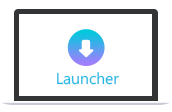
1。 點擊 開始錄製 並下載啟動器並將其安裝在您的計算機上。

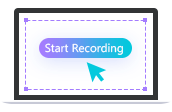
2.選擇音頻源,然後單擊 REC 開始錄製。

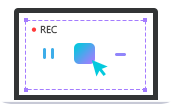
3。 點擊 停止 完成錄製。 您可以預覽並將其保存到計算機。
免費錄音機
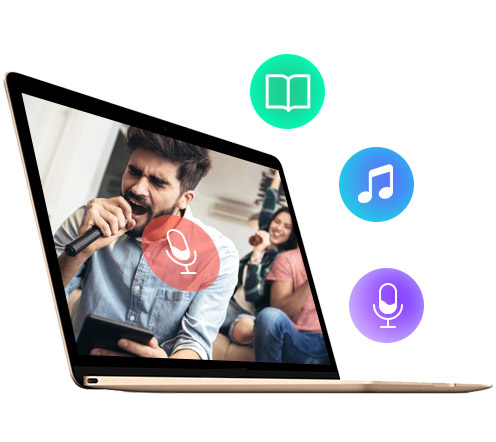
除了計算機錄音外,此錄音筆工具還使您可以一鍵式記錄麥克風中的聲音。 如果您要將聲音添加到視頻,演示文稿或教程中,錄製歌聲或為動畫片提供聲音,則可以使用此免費的錄音機輕鬆地通過麥克風錄製聲音。 即使是來自Skype,Yahoo Messenger,Google Talk,Google Hangouts,LINE,Viber等的VoIP音頻呼叫,此錄音筆也可以輕鬆地將音頻轉換為您計算機上的MP3。
立即記錄默認情況下,此錄音機允許您以 MP3 格式導出音頻。 錄製完成後,錄製的音頻將自動下載到您的計算機並保存為 MP3 格式。 Aiseesoft Free Audio Recorder 有一個內置庫,您可以在其中預覽、編輯和刪除錄製的音頻文件。 它還為您提供了一種簡單的方法來檢查文件或打開目標文件夾,以便準確、即時地瀏覽計算機上的錄音。
立即記錄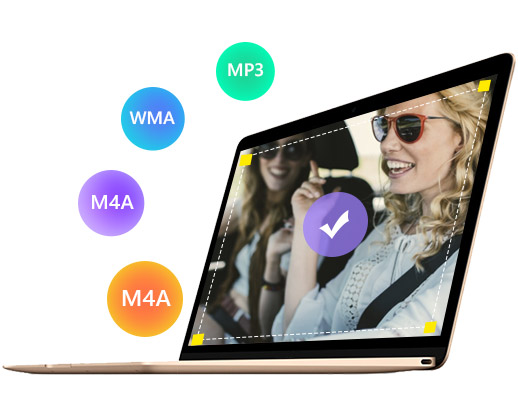
100%免費
此錄音程序完全免費使用。 而且沒有廣告,完全沒有病毒。
隱私保護
您可以放心,所有音頻錄製任務都是在您自己的計算機上私下完成的。
音源識別
該程序將準確檢測音頻源,以處理音頻記錄。
自動下載
自動下載服務使您的錄音自動保存到計算機中。
內置音頻庫
您可以輕鬆預覽音頻,編輯文件名以及刪除不需要的文件來管理您的錄音
預設品質
它會自動檢測聲源,然後錄製具有最佳音頻質量的聲音。
1. Aiseesoft錄音機是否支持錄製Mac上的聲音?
Aiseesoft Free Audio Recorder 支持從視頻文件中提取聲音並將其保存為最流行的音頻格式,如 MP3、M4A、AC3、WMA 等。
2. Aiseesoft Free Audio Recorder 是否完全免費使用?
是的。 這個工具是 100% 免費的,而且永遠都是。 而且沒有病毒和廣告。 您可以隨意使用它錄製音頻。
3. 我可以在我的 Mac 上使用這個免費的錄音機嗎?
是的,您可以在 Mac、Windows 或 Linux 上使用此錄音機。 您只需要打開瀏覽器並訪問我們的網站,即可根據需要開始錄製任何音頻。